CAD打印日志文件如何设置?
溜溜自学 室内设计 2023-07-11 浏览:358
大家好,我是小溜,AutoCAD文档打印时,经常在文件夹多出一个plot文本文档,甚是烦人,对于有强迫症的设计来讲,简直无法容忍,所以我们需要设置好,可是CAD打印日志文件如何设置呢?参考一下小溜的经验吧!
工具/软件
硬件型号:联想ThinkPad P14s
系统版本:Windows7
所需软件:CAD 2018
方法/步骤
第1步
打开AutoCAD,点击【工具】→【选项】,点击“打印和发布”选项卡。
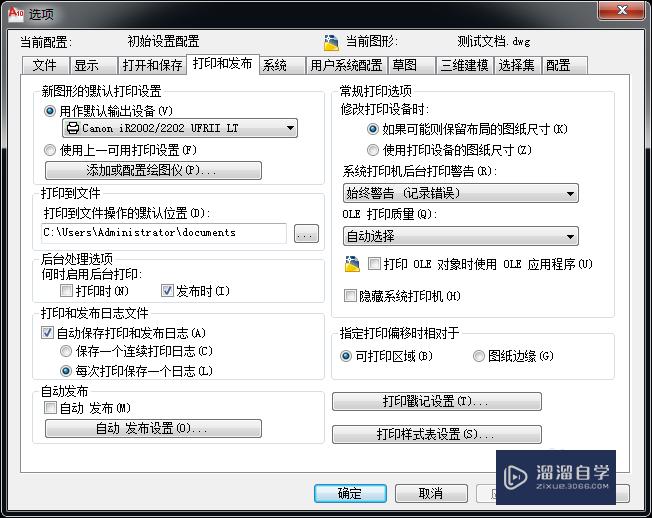
第2步
先找到打印日志的来源。
在“打印和发布日志文件”区域,可以看到,“自动保存打印和发布日志”和“每次打印保存一个日志”已经勾选。
这样设置,就会导致,每次打印都会生成一个plot文件,生成的位置一般在图纸文档所在文件夹。
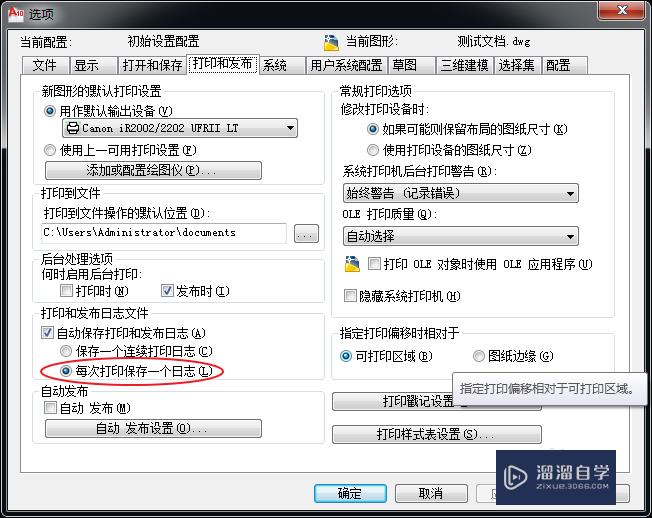
第3步
保留日志,统一到一个文件的设置。
选项卡中,将“每次打印保存一个日志”改为勾选“保存一个连续打印日志”。
这样设置后,打印日志将保存在固定位置的文件夹内,并且只有一个plot文件。
至于这个文件的固定位置在哪,请看下一步设置。
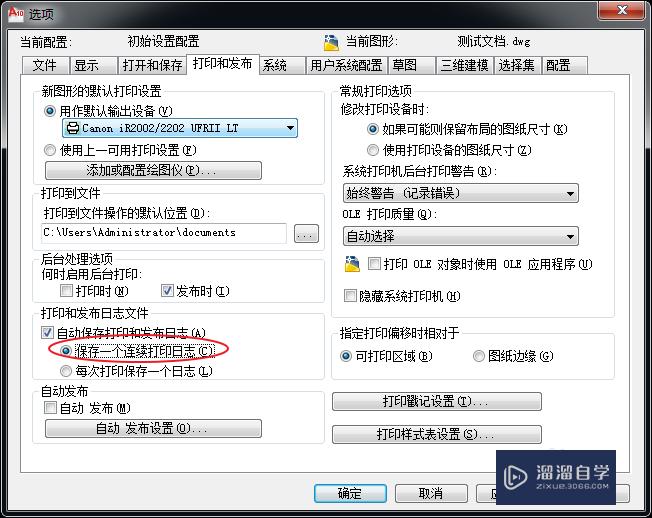
第4步
设置统一plot文件的位置。
仍然是这个选项卡内,“打印到文件操作的默认位置”这里有个文件路径框,文本框右边有个“…”按钮。
文本框显示的就是plot文件统一后默认生成位置,点击“…”按钮可更改路径。
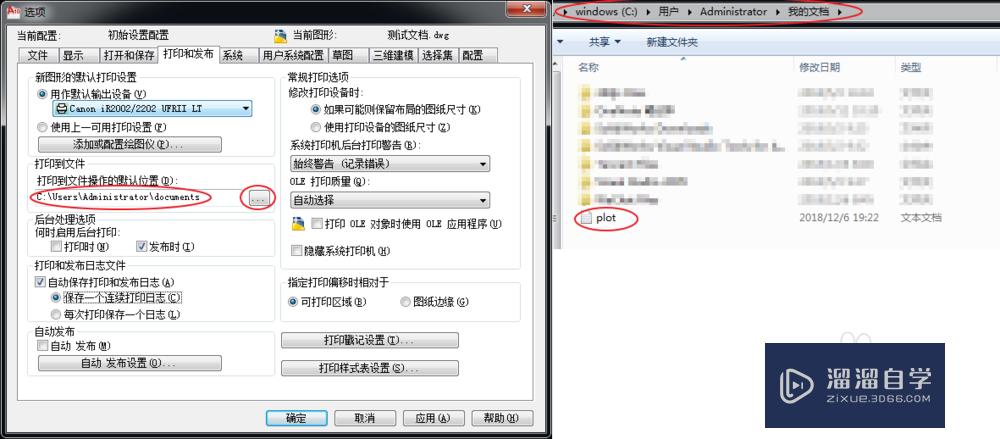
第5步
不生成plot文件的设置。
这个简单了,把“自动保存打印和发布日志”的勾选去除即可。
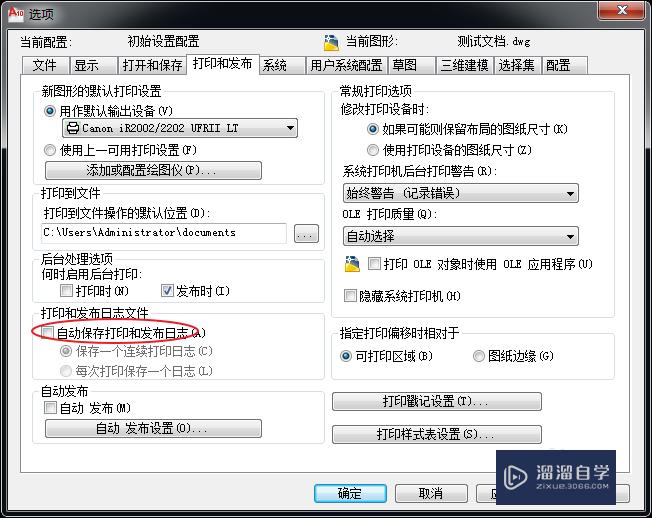
注意/提示
好了,以上就是“CAD打印日志文件如何设置?”这篇文章全部内容了,小编已经全部分享给大家了,还不会的小伙伴们多看几次哦!最后,希望小编今天分享的文章能帮助到各位小伙伴。如果大家想更深入了解CAD那么点击这里了解学习更多课程。
相关文章
距结束 06 天 02 : 43 : 20
距结束 01 天 14 : 43 : 20
首页









